Es ist einfach den Touch Screen unter Windows 11 zu kalibrieren, warum auch nicht, wenn diese korrekt von Windows erkannt wurden, ist es jederzeit möglich!1.) ... Das Kalibrieren vom Touch Screen auf Windows 11!
|
| (Bild-1) Touch Screen unter Windows 11 kalibrieren! |
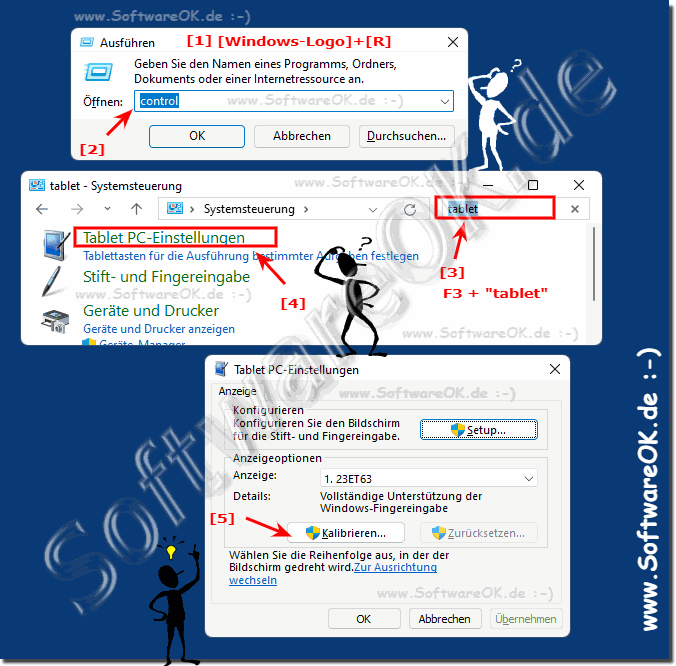 |
2.) Im Gerätemanager prüfen ob der Touch Screen erkannt wurde!
Öffnen Sie den Gerätemanager über die Windows 11 Systemsteuerung F3 + Suchbegriff "geräte"1. Oder Direkt Windows + R und Befehl: devmgmt.msc
2. Prüfen Sie unter Eingabegeräte (Human Interface Devices)
3. Ob der HID-konformer Touchscreen aktiviert ist und eventuell eine Treiber Aktualisierung durchziehen
( ... siehe Bild-2 Punkt 1 bis 5)
| (Bild-2) Touchscreen im Gerätemanager auf Windows prüfen |
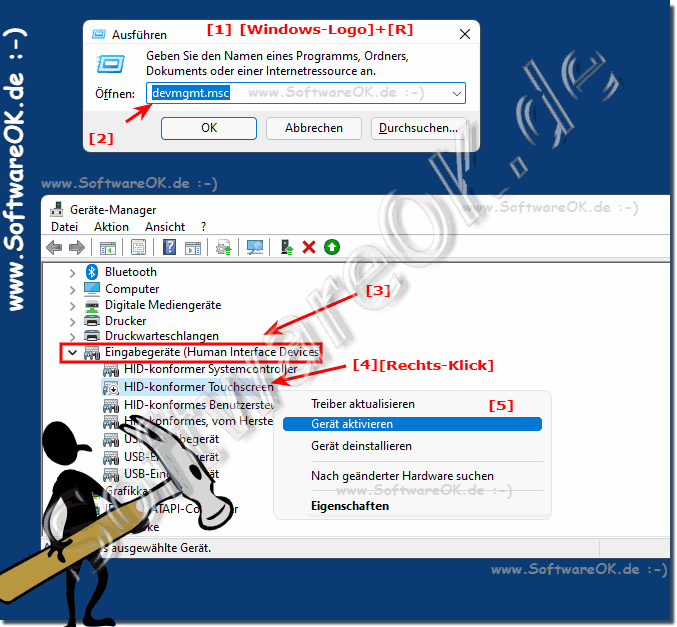 |
3.) Was ist zu beachten beim Touch Screen auf Windows 11!
In der Regel werden die Touchscreens auf Windows 11 gut erkannt, gerade hiermit versucht Microsoft zu punkten, man sieht es in der Größe der Schaltflächen, die teilweise bei Desktops-PC fraglich viel Platz der Arbeitsoberfläche einnehmen, bei einem Touchscreen praktisch und am Desktop-PC zu gigantisch!Zu beachten ist, dass bei den Desktops-PC das Touchscreen USB-Kabel korrekt angeschlossen ist und eventuell bei Problemen den Original Treiber von der Hersteller Seite downloaden. Hierfür können Sie auch die Treiber für Windows 10 verwenden!
Siehe auch:
►► Touch Bildschirm Funktion mit PowerShell deaktivieren / aktivieren
►► Kann ich meinen Touch Bildschirm auch auf Windows 11 testen?
►► Neue Windows 11 Bildschirm- / Touch- Tastatur Größe anpassen
►► Wie funktioniert dieser Touch Bildschirm Test auf Windows OS?
FAQ 168: Aktualisiert am: 12 September 2023 12:23
